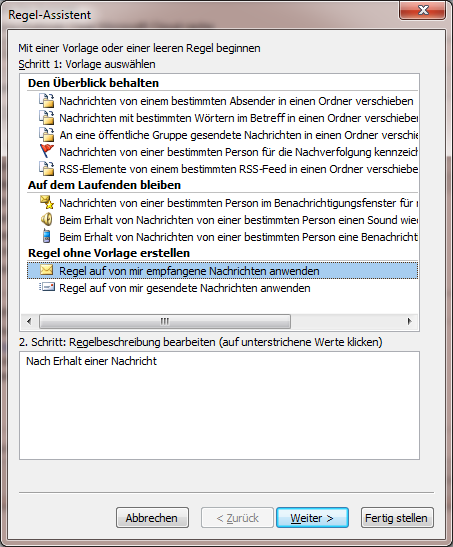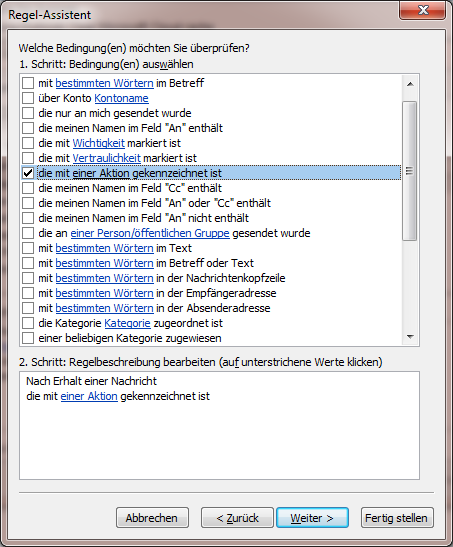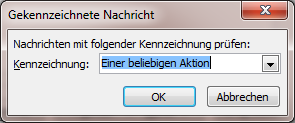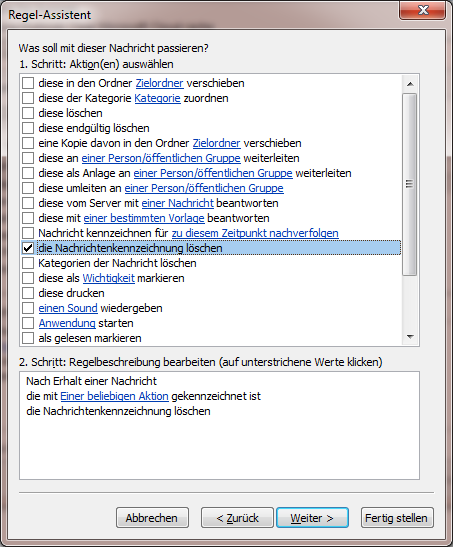Spammer versuchen mit allen Mitteln, Sie dazu zu bringen, ihre Spam-Nachrichten zu lesen, z. B. indem sie Ihnen E-Mails mit markierten Flaggen schicken oder indem sie ihre Spam-Nachrichten in einer Einladung zu einer Besprechung verschicken, damit diese in Ihren Kalender eingetragen wird.
Glücklicherweise können Sie Regeln verwenden, um Markierungen zu entfernen oder markierte Nachrichten zu löschen.
Erstellen Sie im Outlook-Desktop eine neue Regel für „Nach Erhalt einer Nachricht“.
Wählen Sie als Bedingung „die mit einer Aktion gekennzeichnet ist“ und als Markierungstyp „Einer beliebigen Aktion“.
Während Sie die markierte Nachricht löschen (oder dauerhaft löschen) können, können Sie im Outlook-Desktop „die Nachrichtenkennzeichnung löschen“ wählen, um die Markierung zu entfernen.
Wenn Ihre Kontakte oder Mitarbeiter Nachrichten, die sie Ihnen senden, markieren, können Sie eine Ausnahme für Adressen in einem bestimmten Adressbuch festlegen.
In Outlook im Web können Sie Regeln verwenden, um zu prüfen, ob eingehende Nachrichten markiert sind, aber es gibt keine Option zum Entfernen der Markierung. Dies funktioniert gut, solange Ihre Kontakte Ihnen keine markierten Nachrichten senden. Outlook im Web unterstützt Ausnahmen, aber Sie müssen jeden Kontakt einzeln auswählen; Sie können keine Ausnahmen für alle Adressen im Adressbuch oder im Kontaktordner festlegen.
Zur Erinnerung: Regeln werden nach dem Junk-E-Mail-Filter ausgeführt. Wenn Outlook die Nachricht also in den Junk-E-Mail-Ordner verschiebt, wird die Markierung durch die Regel nicht entfernt.